Cách chiếu không dây lên TV hoặc màn hình từ Android bằng Miracast
Miracast là một công nghệ tuyệt vời, đôi khi, nó có thể giúp cuộc sống của bạn dễ dàng hơn rất nhiều. Cho dù đó là vì bạn cần thuyết trình và cách nhanh nhất bạn có thể làm là chiếu màn hình thiết bị của bạn lên máy chiếu hỗ trợ Miracast hay vì bạn muốn xem một bộ phim mà bạn có trên điện thoại thông minh trên TV màn hình lớn, Miracast có thể làm được tất cả. May mắn thay, hầu hết điện thoại thông minh và máy tính bảng Android ngày nay đều hỗ trợ Miracast , mặc dù không phải tất cả TV và màn hình đều làm như vậy. Tuy nhiên, ngay cả khi TV hoặc màn hình(TV or monitor) của bạn không cung cấp Miracast , bạn luôn có thể sử dụng Miracast dongle để chiếu không dây. Đây là cách sử dụng Miracastđể phản chiếu màn hình thiết bị Android(Android device) của bạn sang bất kỳ màn hình nào:
LƯU Ý:(NOTE:) Với mục đích viết hướng dẫn này, chúng tôi đã sử dụng điện thoại thông minh Samsung Galaxy S4(Samsung Galaxy S4 smartphone) , nhưng quy trình tương tự trên tất cả các thiết bị hỗ trợ Android .
Bạn cần gì cho trình chiếu không dây(wireless projection) ?
Trước khi tiếp tục với hướng dẫn này, hãy kiểm tra kỹ xem bạn có sẵn các mục sau:
- TV hoặc màn hình(TV or monitor) có hỗ trợ Miracast(Miracast support) tích hợp hoặc ...
- Một dongle kỳ diệu như Bộ điều hợp Hiển thị Không dây của Microsoft(Microsoft Wireless Display Adapter) . Bạn cần phải cắm dongle vào TV hoặc màn hình(TV or monitor) có cả cổng HDMI và (HDMI port)cổng USB(USB port) được cấp nguồn . TV/monitor không được cách thiết bị Android(Android device) của bạn quá 7 mét hoặc 23 feet . Nếu màn hình không có cổng USB(USB port) được cấp nguồn , bạn có thể sử dụng bộ sạc điện thoại thông minh USB và cắm Bộ điều (USB smartphone charger and plug)hợp hiển thị không dây(Microsoft Wireless Display Adapter) của Microsoft vào đó để có được nguồn điện cần thiết.

- Điện thoại thông minh hoặc máy tính bảng Android(Android smartphone or tablet) hỗ trợ Miracast . Bạn phải kiểm tra thông số kỹ thuật phần cứng chính thức của điện thoại thông minh để đảm bảo rằng nó có hỗ trợ công nghệ Miracast(Miracast technology) .
Nếu bạn có mọi thứ trong danh sách này, hãy tiếp tục và làm theo các bước sau:
Cách chiếu màn hình thiết bị Android(Android device) của bạn lên màn hình Miracast(Miracast display)
Điều đầu tiên bạn sẽ phải làm là mở Cài đặt(Settings) thiết bị Android của bạn . Có nhiều cách khác nhau để làm điều đó, nhưng một phương pháp phổ biến ở tất cả các điện(Android) thoại thông minh và máy tính bảng Android khác nhau là mở chế độ xem Ứng dụng(Apps) và nhấn vào biểu tượng Cài đặt(Settings) . Biểu tượng này thường trông giống như một loại bánh xe răng cưa(cog wheel) .

Trên màn hình Cài đặt(Settings) , hãy tìm cài đặt có tên Phản chiếu màn hình, Truyền màn hình, Hiển thị không dây, Truyền Allshare(Screen Mirroring, Cast screen, Wireless display, Allshare Cast) hoặc bất kỳ cài đặt nào tương tự. Các nhà phát triển phần cứng sử dụng tất cả các loại tên cho Miracast , vì vậy tên của cài đặt này sẽ khác nhau tùy thuộc vào thiết bị Android(Android device) của bạn . Khi bạn đã tìm thấy nó, hãy nhấn vào nó.
Trên Samsung Galaxy S4 của chúng tôi , Miracast được gọi là Screen Mirroring và nó được tìm thấy ở cuối danh sách cài đặt Kết nối(Connections) .

Khi bạn mở màn hình Miracast(Miracast screen) , điện thoại thông minh hoặc máy tính bảng Android(Android smartphone or tablet) của bạn sẽ tự động bắt đầu tìm kiếm các màn hình hỗ trợ Miracast khả dụng gần đó .
Nếu bạn đang sử dụng Bộ điều hợp hiển thị không dây của Microsoft(Microsoft Wireless Display Adapter) , bộ điều hợp này sẽ phát hiện một thiết bị có tên MicrosoftDisplayAdapter_EF .
Nhấn vào tên của màn hình Miracast(Miracast display) mà bạn muốn kết nối.
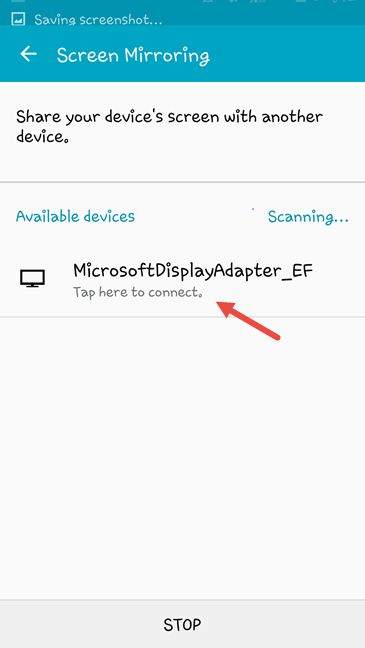
Chờ(Wait) trong giây lát cho đến khi thiết bị Android của bạn thiết(Android device) lập kết nối không dây với màn hình Miracast(Miracast display) . Việc này sẽ không mất nhiều thời gian.

Sau khi kết nối được thực hiện, điện thoại thông minh hoặc máy tính bảng Android(Android smartphone or tablet) của bạn sẽ cho bạn biết về kết nối đó. Và ngay cả khi không, bạn sẽ có xác nhận của mình chỉ bằng cách nhìn vào màn hình hoặc TV(monitor or TV) mà bạn muốn kết nối. Bây giờ nó sẽ phản chiếu màn hình của thiết bị Android(Android device) của bạn .

Mọi thứ hiển thị trên màn hình Android(Android screen) của bạn cũng sẽ được hiển thị trên TV hoặc màn hình(TV or monitor) của bạn ngay bây giờ. Đó(Which) là tuyệt vời, phải không?
Cách dừng chiếu màn hình thiết bị Android(Android device) của bạn trên màn hình hỗ trợ Miracast
Sẽ có lúc bạn không muốn phản chiếu màn hình điện thoại thông minh hoặc máy tính bảng Android(Android smartphone or tablet) của mình trên màn hình Miracast(Miracast display) mà bạn đã kết nối với. Để đóng kết nối không dây(wireless connection) , hãy chuyển đến màn hình cài đặt Miracast bằng cách làm theo các bước tương tự mà chúng tôi đã trình bày trong phần trước của hướng dẫn này.
Sau đó, hãy tìm một tùy chọn có tên như Ngắt kết nối, Kết thúc kết nối(Disconnect, End connection) hoặc Tắt(Disable) . Ví dụ: trên Samsung Galaxy S4 của chúng tôi , điều này được gọi là Kết thúc kết nối(End connection) . Bạn chỉ cần nhấn vào nút này để dừng chiếu màn hình không dây từ thiết bị Android(Android device) của mình .

Đó là nó!
Phần kết luận
Như bạn đã thấy, trình chiếu không dây màn hình của bạn qua Miracast là điều rất dễ thực hiện trên thiết bị Android(Android device) . Thật không may, Miracast là một tiêu chuẩn không buộc các nhà sản xuất phần cứng phải sử dụng cùng một tên - Miracast - trên tất cả các thiết bị họ bán. Do đó, sự bất tiện duy nhất mà bạn có thể gặp phải khi cố gắng thiết lập kết nối Miracast(Miracast connection) là việc tìm kiếm chính xác cái này được gọi là gì trên thiết bị Android(Android device) của bạn . Bạn đã sử dụng Miracast trên thiết bị Android(Android device) chưa? Bạn có thấy nó hữu ích, hay không? Để lại cho chúng tôi một bình luận dưới đây!
Related posts
Cách chiếu lên TV hoặc màn hình từ Windows 10 Mobile bằng Miracast
Làm thế nào để xác định vị trí của bạn với Android smartphone Find My Device
Cách điều khiển từ xa PC Windows của bạn từ Android bằng Điều khiển từ xa hợp nhất
Cách tạo, cấu hình và sử dụng kết nối VPN trên iPhone (hoặc iPad)
Truyền phương tiện từ một trang web trong Microsoft Edge sang màn hình không dây với Miracast
3 cách thay đổi cài đặt DNS trong Windows 10
Làm cách nào để thiết lập và sử dụng VPN trên điện thoại thông minh Android của tôi?
7 cách để kiểm tra tốc độ kết nối Internet trên thiết bị Android của bạn
Làm thế nào để cấu hình cài đặt máy chủ proxy trong Windows 10
Cách định cấu hình và sử dụng Instant Guard trên các bộ định tuyến ASUS Wi-Fi
Cách thêm và sử dụng VPN trong Windows 10 (tất cả những gì bạn cần biết)
Cách thay đổi vị trí mạng Windows 10 thành riêng tư (hoặc công khai)
8 bước để tối đa hóa bảo mật cho bộ định tuyến ASUS hoặc WiFi lưới ASUS Lyra của bạn
Làm thế nào để thiết lập một máy chủ Android proxy cho Wi-Fi: Tất cả bạn cần biết
Cách cài đặt bất kỳ phiên bản Windows nào từ máy tính mạng khác
Cách chiếu lên TV hoặc màn hình từ Windows 10, sử dụng Miracast
Giới thiệu Windows 8.1: Cách đồng bộ hóa & sao lưu cài đặt của bạn
Điều gì khác biệt giữa Kết nối Máy tính Từ xa và Hỗ trợ Từ xa của Windows?
Cách đặt lại cài đặt Tường lửa của Windows (4 phương pháp)
Câu hỏi đơn giản: Tường lửa của Windows là gì và cách bật hoặc tắt nó?
